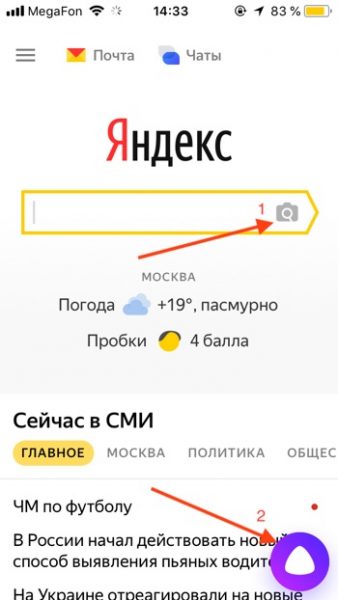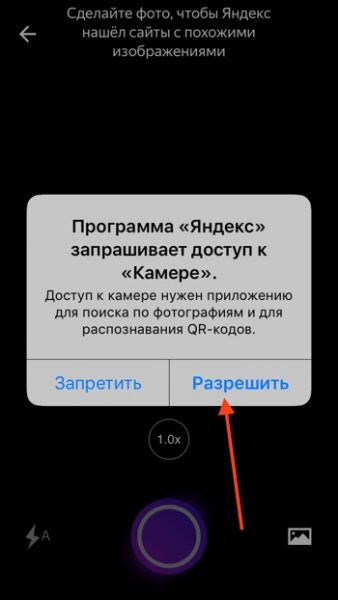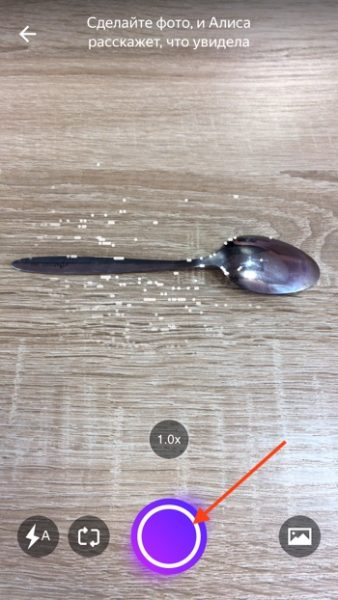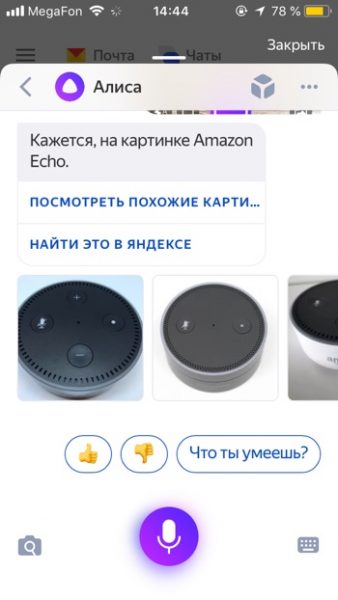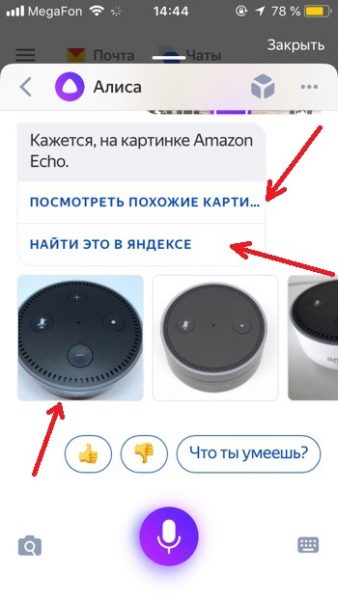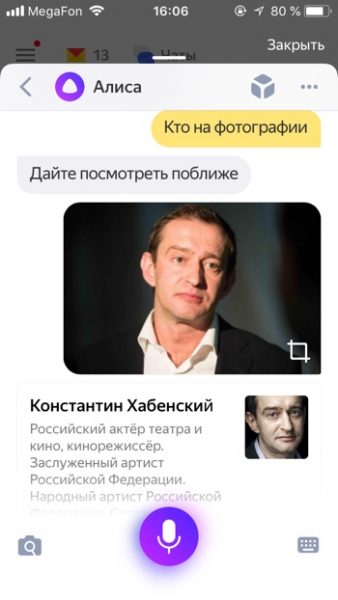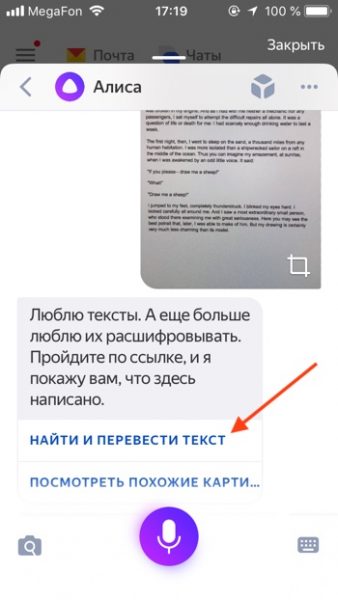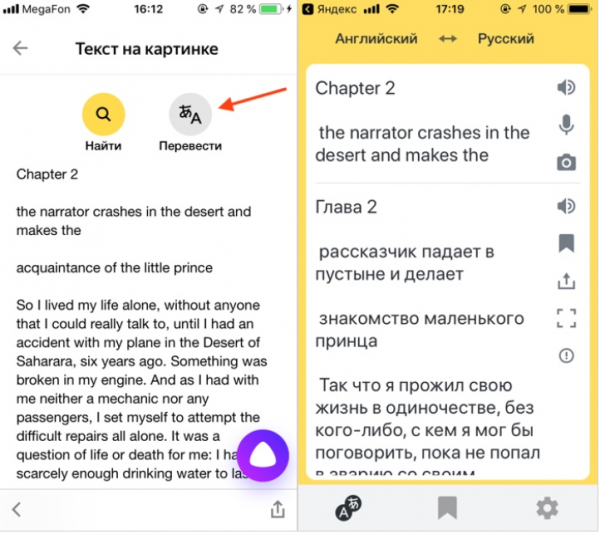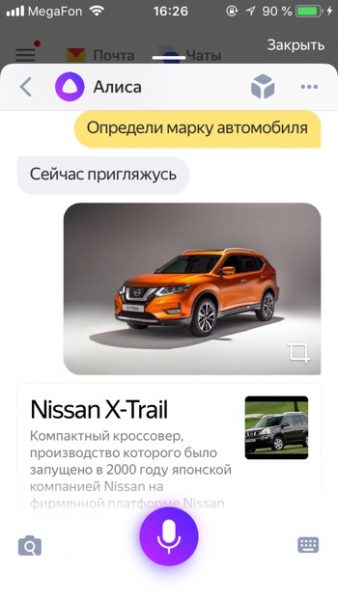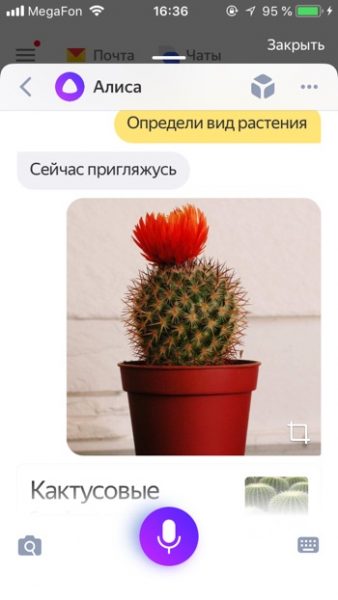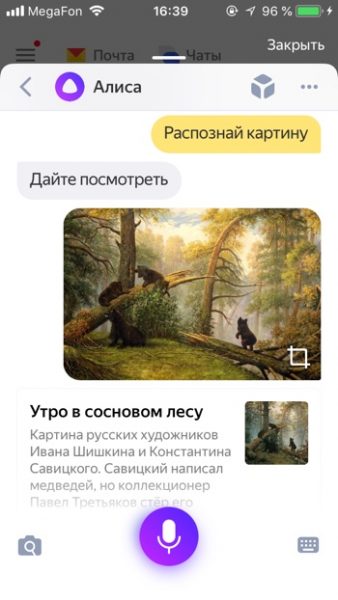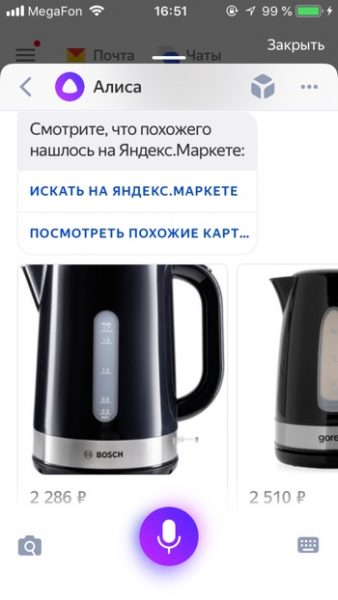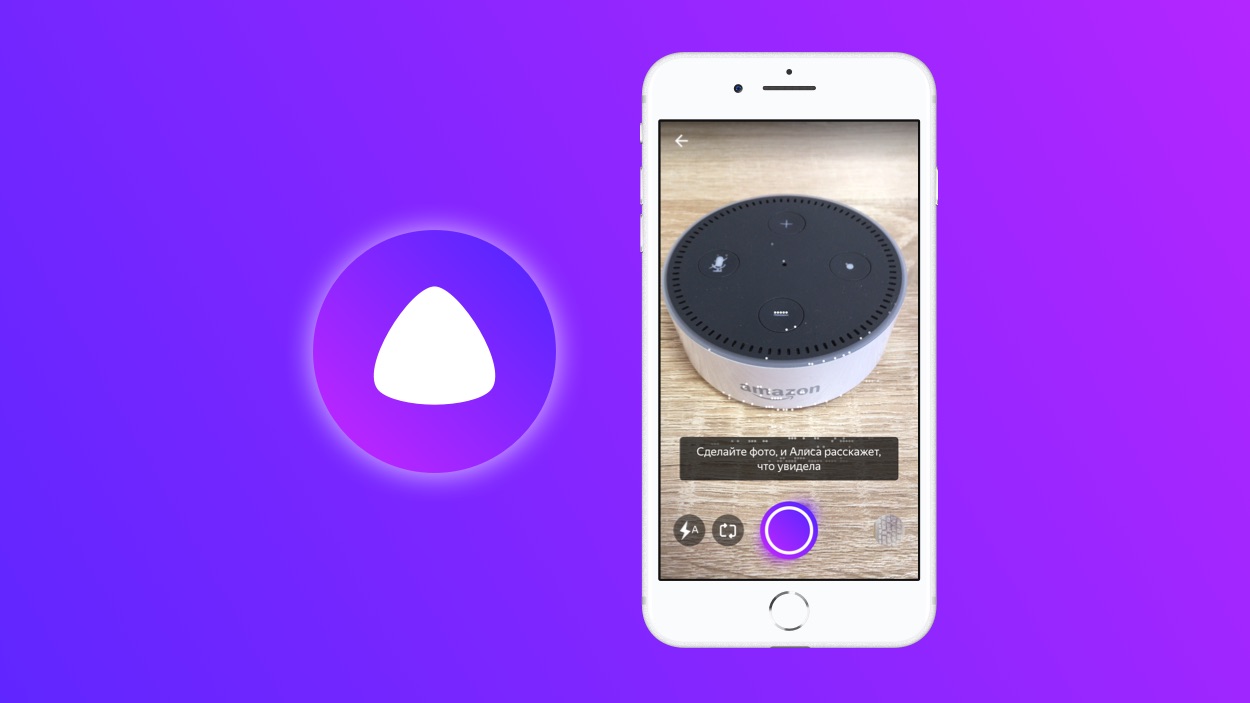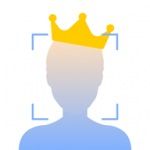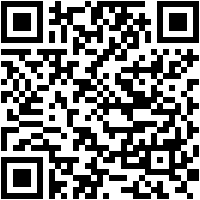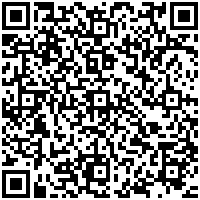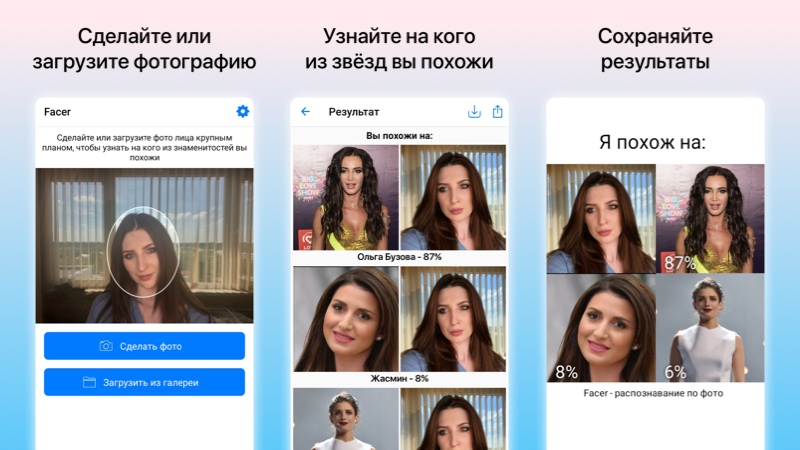Сейчас уже существует довольно много мобильных приложений, которые распознают фотографии для получения некоторой полезной информации о людях или объектах на нём. Одно из таких приложений – Face Effect, позволяет за считанные секунды наложить макияж, увидеть себя более молодым или старым, изменить прическу или изменить цвет волос, отрастить бороду и даже изменить пол. Все фильтры бесплатные и без ограничений.

Платформа: Android
Цена: Бесплатно

Платформа: iOS
Цена: Бесплатно
Загружаете фото лица крупным планом выбираете любой понравившийся AI эффект и через пару секунд получаете результат. Приложение Face Effect можно скачать по ссылкам: на Android и iOS.
У компании Яндекс тоже есть функции распознавания изображений, они встроены в их голосового помощника. Алиса научилась искать информацию по фотографиям с камеры или любым другим картинкам, которые вы ей отправите. На основе загруженного изображения помощник может сделать некоторые полезные действия. Эти новыми функциями можно воспользоваться в приложении Яндекс и Яндекс.Браузер.
Также по команде «Алиса, измени меня» откроется режим фоторедактора в котором вы можете изменять свою внешность как в приложениях faceapp (фейсапп) или gradient (градиент) бесплатно и без ограничений.
Содержание
- Где скачать Алису
- Активация функции распознавания изображений
- Список возможностей и команд
- Приложение со списком команд
Где скачать Алису с поиском по картинкам
Голосовой ассистент Алиса встроен в приложение под названием «Яндекс». Скачать приложение для Android и iOS можно по этим ссылкам:

Платформа: Android
Цена: Бесплатно

Платформа: iOS
Цена: Бесплатно
Как включить поиск по картинкам в Алисе
- Чтобы открыть Алису нажимаем на красный значок приложения «Яндекс».
- Первый способ открыть функцию распознавания изображений: нажимаем на серый значок фотоаппарата с лупой в поисковой строке и переходим к шагу 4. Второй способ: нажимаем на фиолетовый значок Алисы или говорим «Алиса» если у вас включена голосовая активация.
- Откроется диалог (чат) с Алисой. Нужно дать команду Алисе «Распознай изображение» или «Сделай фото». Также вы можете нажать на серый значок фотоаппарата с лупой.
- Приложение попросит доступ к камере вашего мобильного устройства. Нажимаем «Разрешить».
- Откроется режим съёмки. Здесь вы можете загрузить изображение из вашей галлереи или сделать новый снимок прямо сейчас. Нажмите на фиолетовый круг, чтобы сделать снимок.
- Алиса распознает объект на изображении.
- Давайте попробуем загрузить фотографию из памяти, т.е. галереи вашего iPhone или Android. Нажимаем на иконку с фотографией.
- Алиса попросит доступ к вашим фотографиям. Нажимаем «Разрешить».
- Выбираем фотографию.
- Через некоторое время фотография загрузится на сервера Яндекса и Алиса вам скажет, на что похоже загруженное изображение. В нашем случае мы загрузили фотографию умной колонки Amazon Echo Dot, и Алиса её успешно распознала.
Возможности Алисы по распознаванию изображений и список команд
Помимо общей команды «сделай фото», Алисе можно дать более точную команду по распознаванию объекта. Алиса умеет делать следующие операции с изображениями по соответствующим командам:
Узнать знаменитость по фото
- Кто на фотографии?
- Что за знаменитость на фотографии?
Алиса распознаёт фото знаменитых людей. Мы загрузили изображение актёра Константина Хабенского и Алиса успешно распознала его.
Распознать надпись или текст и перевести его
- Распознай текст
- Распознай и переведи надпись
Вы можете загрузить фотографию с текстом и Алиса распознает его и даже поможет его перевести. Для того, чтобы распознать и перевести текст с помощью Алисы необходимо:
— Загрузить фото с текстом.
— Прокрутить вниз.
— Нажать «Найти и перевести текст».
— Откроется распознанный текст. Нажимаем «Перевести».
— Откроется Яндекс.Переводчик с переведённым текстом.
Узнать марку и модель автомобиля
- Определи марку автомобиля
- Распознай модель автомобиля
Алиса умеет определять марки автомобилей. Например, она без труда распознаёт новый автомобиль Nissan X-Trail, в который встроена мультимедийная система Яндекс.Авто с Алисой и Яндекс.Навигатором.
Узнать породу животного
- Распознай животное
- Определи породу собаки
Алиса умеет распознавать животных. Например, Алиса распознала не только, что на фото собака, но и точно определила породу Лабрадор по фото.
Узнать вид растения
- Определи вид растения
- Распознай растение
Если вы встретили экзотическое растение, Алиса поможет вам узнать его название.
Узнать автора и название картины
- Распознай картину
- Определи что за картина
Если вы увидели картину и хотите узнать её название, автора и описание, просто попросите Алису вам помочь. Картину «Утро в сосновом лесу» художника Ивана Ивановича Шишкина Алиса определяет моментально.
Найти предмет в Яндекс.Маркет
- Определи товар
- Найди товар
Если вы увидите интересный предмет, который вы не прочь были бы приобрести – вы можете попросить Алису найти похожие на него товары. Найденный товар вы можете открыть на Яндекс Маркете и там прочитать его характеристики, или сразу заказать.
Распознать QR-код
- Определи Кью Эр код
- Распознай Кью Эр код
Алиса пока не так быстро и качественно распознаёт QR коды, нам потребовалось несколько попыток, чтобы успешно распознать QR код.
Попробуйте распознать с помощью Алисы какое-нибудь изображение и напишите о своём опыте и впечатлениях в комментариях.
Яндекс постоянно добавляет новые команды для Алисы. Мы сделали приложение со справкой по командам, которое регулярно обновляем. Установив это приложение, у вас всегда будет под рукой самый актуальный список команд:

Платформа: Android
Цена: Бесплатно

Платформа: iOS
Цена: Бесплатно
Задавайте вопросы в комментариях. Подписывайтесь на 

Поделиться в соц. сетях
Похожие статьи
Алиса облегчает выполнение многих задач. Одной из удобных и полезных функций помощника является умение работать с фотографиями: распознавать предметы, обрабатывать текст и расшифровывать QR-коды.
Обзор функции «Поиск по фото»
Функция «Поиск по фото», которая включает в себя все возможности Алисы по обработке контента, содержащегося на картинке, на данный момент доступна на всех устройствах, работающих под управлением операционной системы Android (версии 6.0 и выше) и iOS (версия 9.0 и выше). Приложение «Яндекс» с встроенным помощником Алисой бесплатно распространяется для обеих операционных систем в официальных магазинах: Play Market и App Store.
Открыв приложение, вы должны перейти к Алисе. Для этого нажмите на её иконку — белый треугольник на фоне фиолетового круга.
Открываем Алису
Есть два способа активации работы с фото:
- сказать кодовую фразу «Алиса, сделай фото»;
- нажать на иконку в виде фотокамеры и лупы, расположенную в нижнем левом углу.
Нажимаем на иконку с фотоаппаратом и лупой
Далее нужно пройти следующие этапы:
- Откроется приложение, способное сделать фото. Учтите, этого не произойдёт, если вы не дадите Алисе доступ к камере. Когда появится сообщение «Разрешить данному приложению доступ к камере», нажмите «Разрешить». Если вы хотите загружать уже сделанные фотографии из «Галереи», дайте Алисе доступ к медиаэлементам.
Для работы Алисе нужно получить разрешения
- У вас есть выбор: сделать новое фото или загрузить снимок из «Галереи». Если вам нужен второй вариант, то перейдите к «Галерее», нажав на иконку с фотографиями, расположенную в нижнем правом углу, а после выберите нужную картинку.
Фото можно выбрать из «Галереи»
Возможные функции обработки фотографии
Научившись показывать фотографию Алисе, вы можете воспользоваться одной из функций помощника. Дождавшись завершения обработки снимка, нажмите на кнопку, появившуюся внизу или вверху фото, или произнесите кодовую фразу.
Определение объекта
Алиса может предположить, что изображено на снимке. Для этого нужно загрузить фотографию, где предмет, который нужно распознать, расположен на переднем плане и не перекрыт другими предметами. Чем больше деталей видно, тем больше вероятность того, что Алиса сможет правильно определить название предмета.
Алиса может предположить, что изображено на фото
Поиск похожих изображений
Определив, что изображено на картинке, Алиса может отыскать другие фотографии этого же и похожих предметов в интернете.
Чтобы воспользоваться функцией, дождитесь того момента, когда Алиса опознает предмет, а после нажмите кнопку «Посмотреть похожие картинки» или «Найти это в Яндексе», если хотите найти сайты, имеющие информацию об этом предмете.
Алиса может найти похожие снимки
Определение знаменитости
Если на снимке находится лицо известного человека, помощник может подсказать, как его зовут, и предоставить информацию о нём. Также можно попробовать загрузить снимки своих знакомых: если они часто размещают свои фотографии в различных открытых источниках, Алиса сможет их опознать.
Чтобы активировать функцию, произнесите кодовую фразу «Кто на фото?», а после загрузите в диалог нужную фотографию.
Алиса может определить человека на фотографии и предоставить информацию о нём
Распознавание текста и его перевод
Если на картинке есть текст, Алиса может найти его и отправить вам в виде сообщения (удобно, если нужно быстро просканировать страницу и захватить с неё текст, чтобы не перепечатывать весь текст вручную). Для поиска текста необходимо сказать фразу «Распознай текст» и загрузить изображение, на котором чётко виден текст.
Загружаем картинку с текстом и сканируем её
Если же текст на иностранном языке, можно сразу перевести его при помощи «Яндекс.Переводчика». Кодовая фраза для активации функции: «Распознай и переведи текст».
Алиса может найти текст и перевести его
Определение марки
Если на фото автомобиль, Алиса сможет указать его модель и марку, а также предоставить другую информацию по запросу. Для использования функции понадобится фотография автомобиля в хорошем качестве, желательно, чтобы она была сделана издалёка, ведь так будет видно больше деталей, по которым Алиса сможет определить точную марку. Фраза, активирующая поиск: «Определи марку автомобиля».
По фотографии Алиса может определить марку автомобиля
Определение породы
Покажите Алисе фото с животным, чтобы она предоставила информацию о нём. Помощник определит не только его вид, но и подскажет, какой он породы. Желательно показывать фотографию животного в полный рост, чтобы Алиса могла оценить все его признаки и отнести к тому или иному виду. Фраза, активирующая поиск: «Распознай животное».
С помощью Алисы можно определить вид и породу животного
Определение растения
Показав помощнику фото с растением, можете попросить предоставить информацию о его виде. Для запуска поиска произнесите фразу «Распознай растение».
По фото Алиса может определить вид растения
Определение объектов искусства
Алиса может рассказать, какая картина на фото и кто её автор. Для этого нужно загрузить картинку с фрагментом картины или её фото в полный размер и использовать команду «Распознай картину».
Определить картину и автора с помощью Алисы очень легко
Поиск товара
Если на фото есть какой-то предмет, Алиса может отыскать его (или сходный с ним предмет) в «Яндекс.Маркете», сервисе от «Яндекс», позволяющем найти оптимальную цену и качество среди всех предложений в интернете.
Есть два способа активации поиска:
- произнести фразу «Определи товар»;
Чтобы активировать поиск товара, произнесите фразу «Определи товар»
- нажать на кнопку «Искать на Яндекс.Маркете», появляющуюся после определения вещи.
Алиса может отыскать изображённый на фото (или сходный с ним предмет) в «Яндекс.Маркете»
Распознавание QR-кода
На многих товарах присутствует QR-код, содержащий достаточно много информации о товаре и его производителе. Также QR-коды иногда используют, чтобы быстро перенаправить пользователя на определённый сайт.
Алиса может прочитать, какую информацию содержит в себе код:
- Используйте команду «Распознай QR (кью эр) код».
Сначала используйте команду
- Загрузите фотографию квадрата с кодом. Изображение должно быть чётким, иначе можно получить ложную информацию, так как код будет прочитан неверно.
Загрузите фото с QR-кодом
Видео: обзор возможностей Алисы
Алиса умеет работать как с новыми снимками, так и с теми картинками, которые уже сохранены в память телефона. Она может найти информацию о животных, растениях, автомобилях, людях и любых других предметах, а также считать QR-код. Чтобы повысить эффективность распознавания, показывайте Алисе чёткие фотографии, на которых один объект расположен по центру.
- Распечатать
Оцените статью:
- 5
- 4
- 3
- 2
- 1
(0 голосов, среднее: 0 из 5)
Поделитесь с друзьями!
На чтение 5 мин Просмотров 10к. Опубликовано 21.02.2019
Уже к середине 2018 года разработчики компании «Яндекс» сумели «научить» голосового помощника Алису распознавать изображение на картинках и фотографиях. Пока система работает не идеально, однако лучшие умы «Яндекса» непрерывно улучшают работу программы.
Содержание
- Как происходит поиск по фото?
- Как Алиса ищет по фото?
- Как начать работу с Алисой?
- Примеры поиска по картинкам
- Фото знаменитостей
- Фото автомобилей
- Фото животных
- Фото пейзажей
- Фото с текстом на табличках
- Множество объектов
- Польза сервиса
- Заключение
Как происходит поиск по фото?
Попытки «научить» компьютер различать изображения ведутся уже давно. Специалисты по информационным технологиям и прикладные математики объединили свои усилия и поставили перед машиной задачу классифицировать множество объектов по различным признакам.
Варианты поиска похожей картинки:
- Перебор видов одного и того же объекта под различными углами, с использованием разных масштабов.
- Исследование контуров объектов, определение углов, радиусов и форм.
- Через искусственные нейронные сети. Эти структуры классифицируют объекты и запоминают полученные и обработанные данные. Они способны обучаться в процессе работы, основываясь на результатах выполненных задач.
Как Алиса ищет по фото?
Функционирование сервиса основано на взаимодействии нейронных компьютерных сетей и уникального программного обеспечения, созданного IT-сотрудниками компании Yandex.
Разработчики подчеркивают, что программное обеспечение, управляющее сервисом Алиса, использует методики машинного обучения. Это помогает решать новые задачи, учитывая аналогичный опыт и массу данных.
Сервис создавался для облегчения поиска по изображениям в интернете. У него много различных функций и возможностей.
Алиса подскажет, что видно на фотографии, выдаст полезные тематические ссылки. Если сфотографировать собаку, кота или другое животное помощник сообщит породу, а также интересные сведения о нем.
Можно сделать снимок таблички с текстом (Алиса переведет текст при помощи службы Яндекс.Переводчик). Это полезно, если попался неизвестный указатель с малопонятной надписью в другой стране. Еще можно перевести любую фразу на различные иностранные языки.
С помощью программы можно быстро отыскать требуемый товар на Яндекс.Маркет – достаточно одной фотографии заинтересовавшего товара: кофточки, туфель, автомобиля неизвестной марки.
Как начать работу с Алисой?
Необходимо загрузить на Андроид или iOS браузер Yandex, либо приложение Яндекс Поиск, по умолчанию голосовой помощник там уже есть.
Яндекс Поиск
[ag-appbox googleplay ru.yandex.searchplugin&hl=ru platform=»Android» link=»https://ad.admitad.com/g/4sg9qh5bpt5c1ae38a4ed607c2bbf7/»]
[ag-appbox appstore id1050704155 platform=»AppStore» link=»https://ad.admitad.com/g/hszibk9txu5c1ae38a4e82e8910f05/»]
Яндекс Браузер
[ag-appbox googleplay com.yandex.browser&hl=ru platform=»Android» link=»https://ad.admitad.com/g/34y5hcjxsx5c1ae38a4e0aa7800eed/»]
[ag-appbox appstore id483693909 platform=»AppStore» link=»https://ad.admitad.com/g/yj7kyxk12a5c1ae38a4ea3a38c19f2/»]
В автоматическом режиме установится браузер с функцией голосового помощника. Теперь можно его открыть, нажав на значок в рабочей области экрана.
Примеры поиска по картинкам
В качестве проверки можно попробовать выполнить поиск по фотографиям известных людей, животных, пейзажей, автомобилей. Цель — дать возможность сервису определить тип объекта и убедиться в эффективности работы алгоритма.
Для эксперимента Алисе было предложено определить, что изображено на фотографии.
Фото знаменитостей
Попробуем найти человека по снимку. Для этого можно сделать фото на камеру или загрузить готовую картинку. Как показала практика, Алиса безошибочно узнаёт известных людей не только на цветных кадрах, но и на черно-белых.
Фото автомобилей
Алисе было предложено определить марку автомобиля, с чем она отлично справилась.
Фото животных
Алиса смогла с первого раза определить вид бабочки.
Британский кот также был опознан:
Ещё раз убеждаемся, что официальный ресурс не врёт и Алиса действительно может оказать содействие в определении породы питомцев.
Фото пейзажей
Программа сумела узнать известную парижскую башню.
И рассказала об особенностях горнолыжного курорта.
Фото с текстом на табличках
Алисе также удалось прочитать надпись на табличке с названием улицы.
С надписью на английском Алиса тоже справилась и успешно перевела на русский:
Множество объектов
В конце эксперимента сервису была показана групповая фотография, и с этим Алиса справилась прекрасно.
Польза сервиса
Хотя разработчики прямо заявляют, что над сервисом нужно еще работать не один год, тем не менее уже сейчас его можно использовать.
У Алисы есть конкуренты — помощники со схожими способностями, созданные компаниями Google и Apple, но разработчики Яндекс считают свое детище более гибким и перспективным.
Области применения очевидны:
- Поиск мест по фотографиям – если Вы забыли название какого-то курорта, на котором отдыхали когда-то, Алиса поможет вспомнить и сделает это в большинстве случаев;
- Поиск товаров – например, если нужно купить вещь, которая понравилась – достаточно сделать фото и отыскать ее на торговых площадках Яндекса или в других магазинах;
- Поиск людей – хотя такой эксперимент не проводился, но наверняка можно искать друзей, имеющих аккаунты в социальных сетях, если они опубликовали свои реальные фотографии. Во всяком случае с поиском известных людей Алиса справляется безошибочно.
- Перевод текстов с фотографий – может пригодиться, если в незнакомой местности попалась неизвестная надпись. Алиса использует способность различать шрифты, затем воспользуется Яндекс-переводчиком и выдаст результат.
Ключевое условие работы сервиса — наличие доступа к сети.
Заключение
Сервис Алиса теперь умеет распознавать фотографии. Хотя ряд пользователей говорят об ошибках, которые были замечены при функционировании этой опции, разработчики уверяют, что совсем скоро программное обеспечение станет работать намного лучше, ведь сама Алиса становится «умнее» благодаря технологии машинного обучения.
Программисты и простые пользователи-энтузиасты постоянно участвуют в модернизации программного кода, добавляя сервису больше полезных функций и навыков.
Пока вы попиваете чай с плюшками на своей кухне, технологии не стоят на месте. И вот то что казалось фантастикой уже работает в реальности. Я говорю про поиск по фото с телефона в яндексе. Причем искать можно не только по фотографии, но и по любой другой картинке. Читайте дальше и узнаете как это сделать.
Многие пользователи даже не подозревают, что такое возможно, а зря. Правда, стоит предупредить, что таким способом можно найти не совсем то, что вам бы хотелось, но это уже личный выбор каждого.
Для того чтобы осуществить поиск можно воспользоваться любым мобильным браузером, но удобнее и практичнее использовать приложение от Яндекса. Ведь приложение соединило в себе сразу несколько удобных функций:
- браузер,
- прогноз погоды,
- поисковик,
- голосовой помощник и многие другие.
Итак, что нужно сделать:
- Находим в PlayMarket, скачиваем и устанавливаем приложение Яндекс с Алисой.
- Запускаем его и вправом углу поисковой строки находим иконку фотоаппарат внутри которого находится лупа. Это и есть то что нам нужно. Жмите на иконку.
- Если поступит запрос от Яндекса на доступ к камере и галерее — разрешайте.
- Фотографируйте объект для поиска или выбирайте его из своей галереи снимков.
- Запускайте поиск и ожидайте результатов. Если такая или похожая картинка или фото есть в яндексе, то он их обязательно найдет!
Теперь вы знаете, что проведя простой поиск по фото с телефона в яндексе, сможете без труда найти любое фото или изображение. Если они конечно есть в интернете и проиндексированы поисковиком.
Подписывайтесь на наш канал в Яндекс.Дзен — там вы найдете еще больше интересных и полезных материалов
Допустим у Вас есть какое-то изображение (рисунок, картинка, фотография), и Вы хотите найти такое же (дубликат) или похожее в интернет. Это можно сделать при помощи специальных инструментов поисковиков Google и Яндекс, сервиса TinEye, а также потрясающего браузерного расширения PhotoTracker Lite, который объединяет все эти способы. Рассмотрим каждый из них.
Укажите адрес картинки в сети интернет либо загрузите её с компьютера (можно простым перетаскиванием в специальную области в верхней части окна браузера):
Результат поиска выглядит таким образом:
Вы мгновенно получаете доступ к следующей информации:
- Какие в сети есть размеры изображения, которое Вы загрузили в качестве образца для поиска
- Список сайтов, на которых оно встречается
- Похожие картинки (модифицированы на основе исходной либо по которым алгоритм принял решение об их смысловом сходстве)
Поиск похожих картинок в тинай
Многие наверняка уже слышали об онлайн сервисе TinEye, который русскоязычные пользователи часто называют Тинай. Он разработан экспертами в сфере машинного обучения и распознавания объектов. Как следствие всего этого, тинай отлично подходит не только для поиска похожих картинок и фотографий, но их составляющих.
Проиндексированная база изображений TinEye составляет более 10 миллиардов позиций, и является крупнейших во всем Интернет. «Здесь найдется всё» — это фраза как нельзя лучше характеризует сервис.
Переходите по ссылке https://www.tineye.com/, и, как и в случае Яндекс и Google, загрузите файл-образец для поиска либо ссылку на него в интернет.
На открывшейся страничке Вы получите точные данные о том, сколько раз картинка встречается в интернет, и ссылки на странички, где она была найдена.
PhotoTracker Lite – поиск 4в1
Расширение для браузера PhotoTracker Lite (работает в Google Chrome, Opera с версии 36, Яндекс.Браузере, Vivaldi) позволяет в один клик искать похожие фото не только в указанных выше источниках, но и по базе поисковика Bing (Bing Images)!
В настройках приложения укажите источники поиска, после чего кликайте правой кнопкой мыши на любое изображение в браузере и выбирайте опцию «Искать это изображение» PhotoTracker Lite:
Есть еще один способ поиска в один клик. По умолчанию в настройках приложения активирован пункт «Показывать иконку быстрого поиска». Когда Вы наводите на какое-то фото или картинку, всплывает круглая зеленая иконка, нажатие на которую запускает поиск похожих изображений – в новых вкладках автоматически откроются результаты поиска по Гугл, Яндекс, Тинай и Бинг.
Расширение создано нашим соотечественником, который по роду увлечений тесно связан с фотографией. Первоначально он создал этот инструмент, чтобы быстро находить свои фото на чужих сайтах.
Когда это может понадобиться
- Вы являетесь фотографом, выкладываете свои фото в интернет и хотите посмотреть на каких сайтах они используются и где возможно нарушаются Ваши авторские права.
- Вы являетесь блогером или копирайтером, пишите статьи и хотите подобрать к своему материалу «незаезженное» изображение.
- А вдруг кто-то использует Ваше фото из профиля Вконтакте или Фейсбук в качестве аватарки на форуме или фальшивой учетной записи в какой-либо социальной сети? А ведь такое более чем возможно!
- Вы нашли фотографию знакомого актера и хотите вспомнить как его зовут.
На самом деле, случаев, когда может пригодиться поиск по фотографии, огромное множество. Можно еще привести и такой пример…
Как найти оригинал заданного изображения
Например, у Вас есть какая-то фотография, возможно кадрированная, пожатая, либо отфотошопленная, а Вы хотите найти её оригинал, или вариант в лучшем качестве. Как это сделать? Проводите поиск в Яндекс и Гугл, как описано выше, либо средствами PhotoTracker Lite и получаете список всех найденных изображений. Далее руководствуетесь следующим:
-
Оригинальное изображение, как правило имеет больший размер и лучшее качество по сравнению с измененной копией, полученной в результате кадрирования. Конечно можно в фотошопе выставить картинке любой размер, но при его увеличении относительно оригинала, всегда будут наблюдаться артефакты. Их можно легко заметить даже при беглом визуальном осмотре.
Уважаемые читатели, порекомендуйте данный материал своим друзьям в социальных сетях, а также задавайте свои вопросы в комментариях и делитесь своим мнением!
Яндекс Алиса и другие приложения научились распознавать картинки и фото с камеры, и делать с ними различные полезные действия.
Сейчас уже существует довольно много мобильных приложений, которые распознают фотографии для получения некоторой полезной информации о людях или объёктах на нём. Одно из таких приложений – Facer, показывает на кого из знаменитостей вы похожи, используя алгоритмы на основе нейронных сетей.
Загружаете фото лица крупным планом и через пару секунд вы видите трёх знаменитостей, на которых вы похожи, с указанием процента сходства. Среди похожих на себя звёзд можно встретить российских и зарубежных музыкантов, актёров, блогеров или спортсменов. Приложение Facer можно скачать по ссылкам: на Android и iOS.
У компании Яндекс тоже есть функции распознавания изображений, они встроены в их голосового помощника. Алиса научилась искать информацию по фотографиям с камеры или любым другим картинкам, которые вы ей отправите. На основе загруженного изображения помощник может сделать некоторые полезные действия. Эти новыми функциями можно воспользоваться в приложении Яндекс и Яндекс.Браузер.
Содержание
Где скачать Алису с поиском по картинкам
Голосовой ассистент Алиса встроен в приложение под названием «Яндекс». Скачать приложение для Android и iOS можно по этим ссылкам:

Как включить поиск по картинкам в Алисе
- Чтобы открыть Алису нажимаем на красный значок приложения «Яндекс».
- Первый способ открыть функцию распознавания изображений: нажимаем на серый значок фотоаппарата с лупой в поисковой строке и переходим к шагу 4. Второй способ: нажимаем на фиолетовый значок Алисы или говорим «Привет, Алиса!» если у вас включена голосовая активация.
- Откроется диалог (чат) с Алисой. Нужно дать команду Алисе «Распознай изображение» или «Сделай фото». Также вы можете нажать на серый значок фотоаппарата с лупой.
- Приложение попросит доступ к камере вашего мобильного устройства. Нажимаем «Разрешить».
- Откроется режим съёмки. Здесь вы можете загрузить изображение из вашей галлереи или сделать новый снимок прямо сейчас. Нажмите на фиолетовый круг, чтобы сделать снимок.
- Алиса распознает объект на изображении.
- Давайте попробуем загрузить фотографию из памяти, т.е. галереи вашего iPhone или Android. Нажимаем на иконку с фотографией.
- Алиса попросит доступ к вашим фотографиям. Нажимаем «Разрешить».
- Выбираем фотографию.
- Через некоторое время фотография загрузится на сервера Яндекса и Алиса вам скажет, на что похоже загруженное изображение. В нашем случае мы загрузили фотографию умной колонки Amazon Echo Dot, и Алиса её успешно распознала.
Возможности Алисы по распознаванию изображений и список команд
Помимо общей команды «сделай фото», Алисе можно дать более точную команду по распознаванию объекта. Алиса умеет делать следующие операции с изображениями по соответствующим командам:
Узнать знаменитость по фото
- Кто на фотографии?
- Что за знаменитость на фотографии?
Алиса распознаёт фото знаменитых людей. Мы загрузили изображение актёра Константина Хабенского и Алиса успешно распознала его.
Распознать надпись или текст и перевести его
- Распознай текст
- Распознай и переведи надпись
Вы можете загрузить фотографию с текстом и Алиса распознает его и даже поможет его перевести. Для того, чтобы распознать и перевести текст с помощью Алисы необходимо:
— Загрузить фото с текстом.
— Прокрутить вниз.
— Нажать «Найти и перевести текст».
— Откроется распознанный текст. Нажимаем «Перевести».
— Откроется Яндекс.Переводчик с переведённым текстом.
Узнать марку и модель автомобиля
- Определи марку автомобиля
- Распознай модель автомобиля
Алиса умеет определять марки автомобилей. Например, она без труда распознаёт новый автомобиль Nissan X-Trail, в который встроена мультимедийная система Яндекс.Авто с Алисой и Яндекс.Навигатором.
Узнать породу животного
- Распознай животное
- Определи породу собаки
Алиса умеет распознавать животных. Например, Алиса распознала не только, что на фото собака, но и точно определила породу Лабрадор по фото.
Узнать вид растения
- Определи вид растения
- Распознай растение
Если вы встретили экзотическое растение, Алиса поможет вам узнать его название.
Узнать автора и название картины
- Распознай картину
- Определи что за картина
Если вы увидели картину и хотите узнать её название, автора и описание, просто попросите Алису вам помочь. Картину «Утро в сосновом лесу» художника Ивана Ивановича Шишкина Алиса определяет моментально.
Найти предмет в Яндекс.Маркет
- Определи товар
- Найди товар
Если вы увидите интересный предмет, который вы не прочь были бы приобрести – вы можете попросить Алису найти похожие на него товары. Найденный товар вы можете открыть на Яндекс Маркете и там прочитать его характеристики, или сразу заказать.
Распознать QR-код
- Определи Кью Эр код
- Распознай Кью Эр код
Алиса пока не так быстро и качественно распознаёт QR коды, нам потребовалось несколько попыток, чтобы успешно распознать QR код.
Попробуйте распознать с помощью Алисы какое-нибудь изображение и напишите о своём опыте и впечатлениях в комментариях.
Яндекс постоянно добавляет новые команды для Алисы. Мы сделали приложение со справкой по командам , которое регулярно обновляем. Установив это приложение, у вас всегда будет под рукой самый актуальный список команд:
«>
Перейти к контенту

Алгоритмы распознавания фотографий по тем или иным признакам существуют уже давно. Но в Яндексе пошли намного дальше. Алиса умеет не только находить похожие изображения, но и распознавать их.
Содержание
- Как голосовой помощник Алиса осуществляет поиск по фото?
- Что за функция? Что можно спросить?
- Как работает?
Как голосовой помощник Алиса осуществляет поиск по фото?
Голосовой помощник от Яндекса Алиса осуществляет поиск по фото и распознает их. Для этого она использует нейронные компьютерные сети и уникальную технологию обучения, созданную в Яндекс.
Что за функция? Что можно спросить?
Функция распознавания фото полезна, если:
- Вы забыли название какого-то курорта или города. Алиса в большинстве случаев безошибочно определит, что за пейзаж изображен на снимке.
- Вам необходимо приобрести понравившуюся вещь, но вы не знаете, где она продается. Алиса не только определит название вещи, но и найдет места ее продажи.
- Перевод текстов с фото. Чтобы не вводить самостоятельно текст в переводчик, достаточно просто показать снимок Алисе.
- Вы хотите блеснуть знанием автомобилей, но не знаете модель. Покажите фото Алисе, она непременно подскажет, какая это машина. А еще может подсказать, цены, где купить.
Как работает?
Чтобы воспользоваться функцией распознавания фото, достаточно дать Алисе команду
«Алиса, распознай фото»
Также можно нажать на изображение фотоаппарата
Если у вас в наличии нет снимка, то можно навести камеру на предмет, который необходимо распознать, дать голосовую команду и сделать снимок.
( 1 оценка, среднее 2 из 5 )